Win7系统设置使屏幕更加护眼方法 Win7系统怎么设置使屏幕更加护眼
时间:2017-07-04 来源:互联网 浏览量:
今天给大家带来Win7系统设置使屏幕更加护眼方法,Win7系统怎么设置使屏幕更加护眼,让您轻松解决问题。
由于使用电脑的频率越来越高,我们每天所面对电脑的时间也越来越长。这样长时间的看电脑对我们的眼睛是非常有害的。怎样才能减少电脑屏幕对眼睛的伤害呢,下面将介绍如何设置屏幕才能使其更加护眼。具体方法如下:
1首先第一步要打开电脑,点击左下角的‘开始’就会出现以下界面,找到‘控制面板’并单击鼠标左键。具体的操作方法按照下图的提示进行:
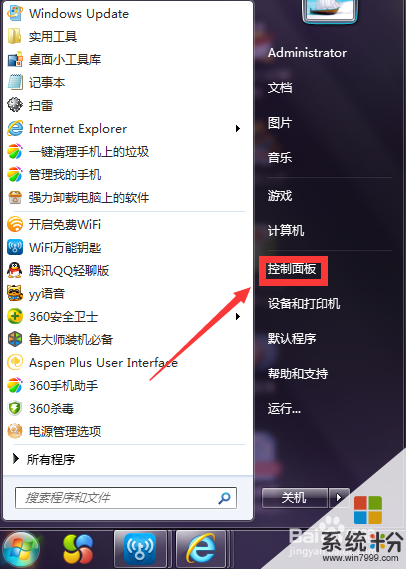 2
2
单击控制面板之后,会出现以下界面,发现里面有很多不同的项目类别。然后找到‘外观和个性化’并点击鼠标左键进入。具体的操作方法按照下图的提示进行:
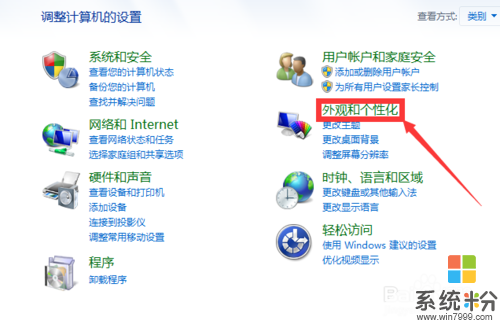 3
3
进入‘外观和个性化’之后便会出现以下界面,会发现‘个性化’里面有一个更改主题‘的类别。然后单击鼠标左键选择’更改主题‘,具体的操作步骤按照以下方法进行:
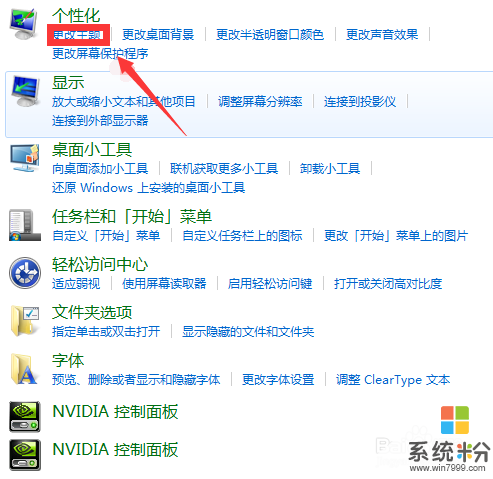 4
4
单击’更改主题‘之后接着出现下面界面,发现界面下面有一个’窗口颜色‘,然后移动鼠标,单击左键选择’更改主题‘。具体的操作方法按照下图的提示进行:
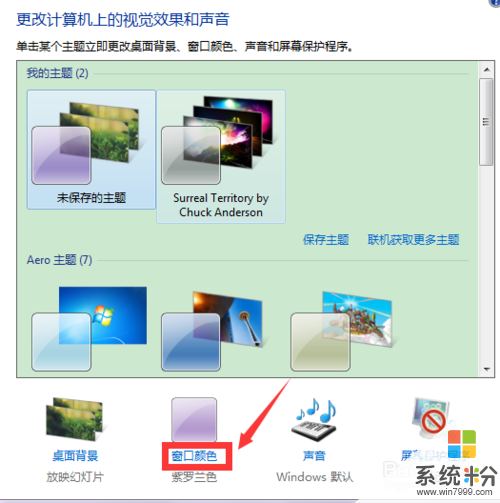 5
5
单击’更改主题‘进入以下的界面之后,会发现页面的下方有一个’高级外观设置‘移动鼠标至此,单击鼠标左键选择。具体的操作方法按下面介绍的进行:
 6
6
出现以下界面后用鼠标点出下拉菜单,发现里面有很多不同的类别,由于要使电脑屏幕更加护眼,因而选择’窗口‘。具体的操作方法按下面介绍的进行:
 7
7
之后便可以更改窗口颜色了,将窗口颜色设置成护眼的浅绿色。选择确定退出之后,便会发现每次打开不同大的页面,屏幕都会呈现浅绿色。
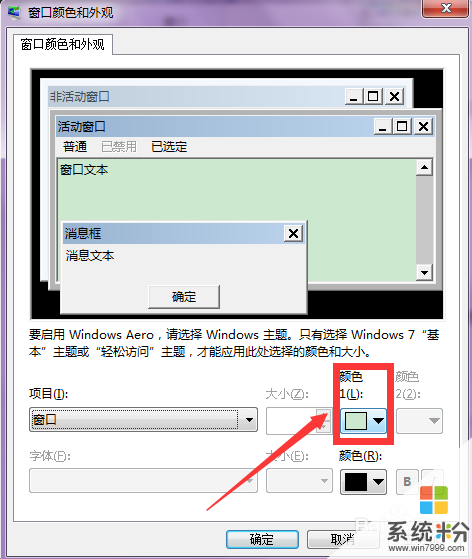
以上就是Win7系统设置使屏幕更加护眼方法,Win7系统怎么设置使屏幕更加护眼教程,希望本文中能帮您解决问题。
我要分享:
上一篇:技术员联盟win7系统怎么删除卸载程序(添加和删除程序) 技术员联盟win7系统如何删除卸载程序(添加和删除程序)
下一篇:电脑公司win7系统怎么设置护眼背景颜色 电脑公司win7系统如何设置护眼背景颜色
相关教程
- ·电脑win7系统屏幕保护的设置方法有哪些 电脑win7系统屏幕保护如何设置
- ·Win7怎么设置护眼色 Win7设置护眼色的方法
- ·win7屏幕保护怎么设置?win7屏幕保护设置方法!
- ·win7的系统屏幕保护时间设置的步骤 win7的系统屏幕保护时间如何设置?
- ·windows7系统中怎么设置保护色,windows7护眼色设置方法
- ·w7屏幕保护怎么设置|w7设置屏幕保护的方法
- ·win7系统电脑开机黑屏 Windows7开机黑屏怎么办
- ·win7系统无线网卡搜索不到无线网络 Win7电脑无线信号消失怎么办
- ·win7原版密钥 win7正版永久激活密钥激活步骤
- ·win7屏幕密码 Win7设置开机锁屏密码的方法
Win7系统教程推荐
- 1 win7原版密钥 win7正版永久激活密钥激活步骤
- 2 win7屏幕密码 Win7设置开机锁屏密码的方法
- 3 win7 文件共享设置 Win7如何局域网共享文件
- 4鼠标左键变右键右键无法使用window7怎么办 鼠标左键变右键解决方法
- 5win7电脑前置耳机没声音怎么设置 win7前面板耳机没声音处理方法
- 6win7如何建立共享文件 Win7如何共享文件到其他设备
- 7win7屏幕录制快捷键 Win7自带的屏幕录制功能怎么使用
- 8w7系统搜索不到蓝牙设备 电脑蓝牙搜索不到其他设备
- 9电脑桌面上没有我的电脑图标怎么办 win7桌面图标不见了怎么恢复
- 10win7怎么调出wifi连接 Win7连接WiFi失败怎么办
Win7系统热门教程
- 1 win7宽带连接失败提示815代码的修复方法
- 2 高效工作必备 玩转win7十大组合快捷键
- 3 win7系统麦克风没声音的解决办法。如何处理win7系统麦克风没声音?
- 4win7cf怎么调全屏|win7cf全屏设置方法
- 5win7怎么进安全模式 win7系统如何进入安全模式图文
- 6正版win7旗舰版谷歌地球无法打开怎么办
- 7win7电脑拖动窗口有拖影该怎么去掉?
- 8win8使用打印机报错怎么办,win8打印机不能使用的解决
- 9笔记本win7怎么调整屏幕刷新率 笔记本win7调整屏幕刷新率有哪些方法
- 10Win7打开浏览器网页时出现蓝屏报错1000008E怎么解决? Win7打开浏览器网页时出现蓝屏报错1000008E解决的方法?
最新Win7教程
- 1 win7系统电脑开机黑屏 Windows7开机黑屏怎么办
- 2 win7系统无线网卡搜索不到无线网络 Win7电脑无线信号消失怎么办
- 3 win7原版密钥 win7正版永久激活密钥激活步骤
- 4win7屏幕密码 Win7设置开机锁屏密码的方法
- 5win7怎么硬盘分区 win7系统下如何对硬盘进行分区划分
- 6win7 文件共享设置 Win7如何局域网共享文件
- 7鼠标左键变右键右键无法使用window7怎么办 鼠标左键变右键解决方法
- 8windows7加密绿色 Windows7如何取消加密文件的绿色图标显示
- 9windows7操作特点 Windows 7的特点有哪些
- 10win7桌面东西都没有了 桌面文件丢失了怎么办
